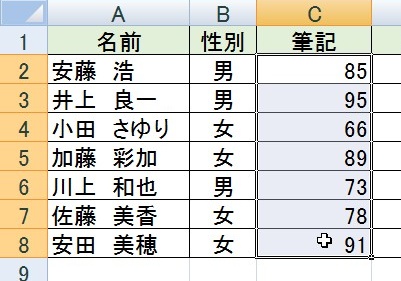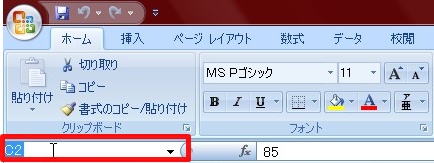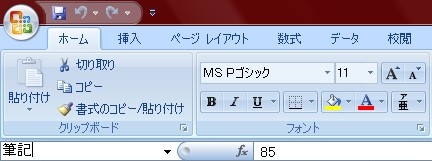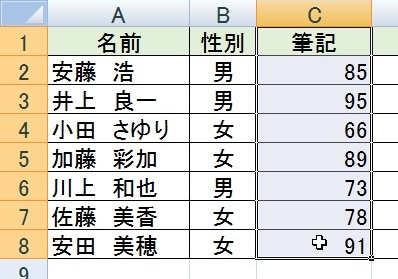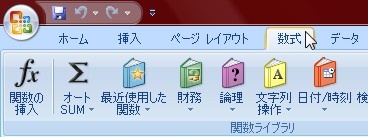【エクセル2007】セル範囲に名前の定義をつける設定方法
 エクセルには「名前の定義」という
エクセルには「名前の定義」という
機能があり、セルに名前を定義して
利用することができます。
毎回セル範囲を関数式などに
入力していると手間がかかって
しまいます。
この機能を使うことで手間もそれにかかる
時間もはぶけるようになります。
ですが、
『どうやってセル範囲に名前の定義を
つければいいの?』
と悩んでいる人も多いでしょう。
そこで今回は、
「セル範囲に名前の定義をつける設定方法」
についてご紹介していきます。
セル範囲に名前の定義をつける設定方法
それでは始めていきましょう。
セルに定義する名前を入力していない時
セルに定義する名前を入力していない時の
名前の定義をつける設定方法について
ご説明していきます。
名前の定義をつけるセル範囲をドラッグする
最初に名前の定義をつけるセル範囲を
ドラッグしましょう。
数式バーの左側にある「名前」ボックスをクリックする
名前の定義をつけるセル範囲を
クリックしたら数式バーの左側にある
「名前ボックス」をクリックして
移動します。
定義する名前を入力する
「名前」ボックスをクリックしたら
定義する名前を入力してください。
定義するセル範囲だと分かるように
名前をつけることをオススメします。
今回は、「筆記」と入力します。
キーボードの「Enter」キーを押して確定する!
定義する名前を入力し終わったら
キーボードの「Enter」キーを
押してください。
そうすると、選んだセル範囲に
名前の定義をつけることができます。
セルに定義する名前を入力している時
セルに定義する名前を入力している時の
名前の定義をつけるやり方についてご説明
していきます。
名前の定義をつけるセル範囲をドラッグする
まずは名前の定義をつけるセル範囲を
ドラッグしてください。
「数式」タブをクリックして移動する
名前の定義をつけるセル範囲をドラッグ
したら、「数式」タブをクリックして
移動します。
「定義された名前」グループの「選択範囲から作成」をクリックする
「数式」タブをクリックしたら
「定義された名前」グループの
「選択範囲から作成」をクリック
しましょう。
定義する名前が入ったセルのある場所をクリックしてチェックを入れる(省略可)
「選択範囲から作成」をクリックしたら
定義する名前が入ったセルのある場所を
クリックしてチェックを入れます。
今回は「上端行」を選びます。
(ウィンドウに表示された時に
すでにチェックが入っていれば
省略してもかまいません)
「選択範囲から名前を作成」ウィンドウの「OK」ボタンをクリックして確定する!
定義する名前が入ったセルのある
場所にチェックを入れ終わったら、
「選択範囲から名前を作成」ウィンドウの
「OK」ボタンをクリックしましょう。
そうすると、選んだセル範囲に
名前の定義をつけることができます。
まとめ
【セルに定義する名前を入力していない時】
- 名前の定義をつけるセル範囲をドラッグする
- 数式バーの左側にある「名前」ボックスをクリックする
- 定義する名前を入力する
- キーボードの「Enter」キーを押して確定する!
【セルに定義する名前を入力している時】
- 名前の定義をつけるセル範囲をドラッグする
- 「数式」タブをクリックして移動する
- 「定義された名前」グループの「選択範囲から作成」をクリックする
- 定義する名前が入ったセルのある場所をクリックしてチェックを入れる(省略可)
- 「選択範囲から名前を作成」ウィンドウの「OK」ボタンをクリックして確定する!
お疲れ様でした。
セル範囲に名前の定義をつけることは
できましたでしょうか。
今回ご紹介した方法は、作業内容に合わせて
使用してください。
あなたのお仕事が、手を止めることなく
進められることを心より応援しております。